Enkel og rask Android-rotguide

Etter at du har rootet Android-telefonen din, har du full systemtilgang og kan kjøre mange typer apper som krever root-tilgang.
Dine håndholdte enheter har gjort det lettere å komme til stedet du ønsker å nå uten å spørre om veibeskrivelse. Selv om du kan bruke en hvilken som helst kartapp for veibeskrivelse til et bestemt sted, kan det hende at du vil at venner og familie skal vite nøyaktig hvor du har nådd for å fortelle dem hvor lang tid det vil ta før du når destinasjonen eller om du er sikker.
For å få det gjort, må du dele live-posisjonen din, som vil bli oppdatert med jevne mellomrom når du flytter fra ett sted til et annet. Det er flere måter å dele sanntidskoordinatene dine på fra en iPhone, men hvis personen du deler posisjonen din med bruker en Android- enhet, er valgene dine begrenset.
I dette innlegget vil vi forklare hvordan du kan dele live-posisjonen din fra en iPhone til Android på ubestemt tid, slik at GPS-koordinatene dine forblir oppdaterte så lenge du ønsker å dele dem.
Apples Find My-app lar deg dele live-posisjonen din med andre, men ulempen med det er at du bare kan dele denne informasjonen med andre iPhone- eller Apple-brukere. Selv om ikke-Apple-brukere vil dukke opp i listen over kontakter du kan dele live-posisjonen din med, vil det ikke gjøre noen forskjell å velge dem ettersom invitasjonen ikke blir sendt til andre enn Apple-brukere.
I tillegg til Find My, tilbyr Apple den opprinnelige Maps-appen for brukere å sjekke posisjonen deres på en iPhone. Denne appen kan imidlertid ikke brukes til å dele live-posisjonen din med noen; du kan bare dele GPS-koordinater til din nåværende posisjon i Maps-appen.
Siden disse er de eneste to appene som lar deg dele posisjonen din fra en iPhone uten ekstern hjelp, kan du ikke dele live-posisjonen din fra en iPhone til Android på iOS.
Siden verken Find My eller Apple Maps hjelper deg med å dele live-posisjonen din fra en iPhone til Android, må du stole på en tredjepartsapp for å få ting til. Heldigvis kan du dele live-posisjonen din på ubestemt tid ved å bruke Google Maps-appen som er tilgjengelig på både iPhone og Android. Du kan bruke appen på iPhone til å dele posisjonen din hele tiden med en kontakt som bruker en Android-enhet via en lenke som genereres så snart du begynner å dele hvor du befinner deg.
For å dele posisjonen din på ubestemt tid med Android fra en iPhone, trenger du:
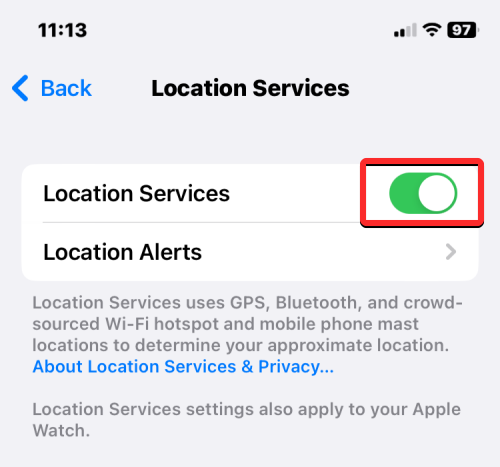
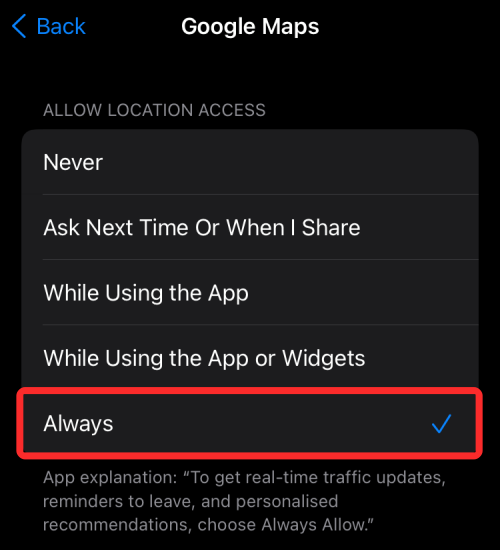
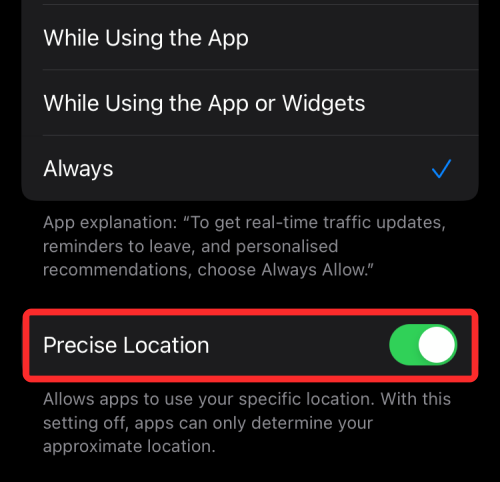
Når du har forsikret deg om at du har alle nødvendige krav, kan du nå begynne å dele live-posisjonen din fra en iPhone. For å komme i gang, åpne Google Maps- appen på iOS.
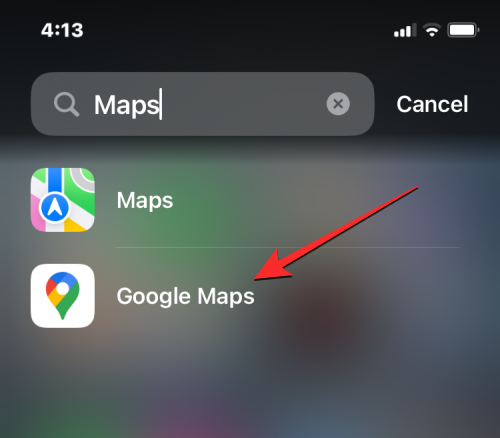
Inne i Google Maps bør du se din nåværende posisjon angitt med en blå prikk inne i kartene.
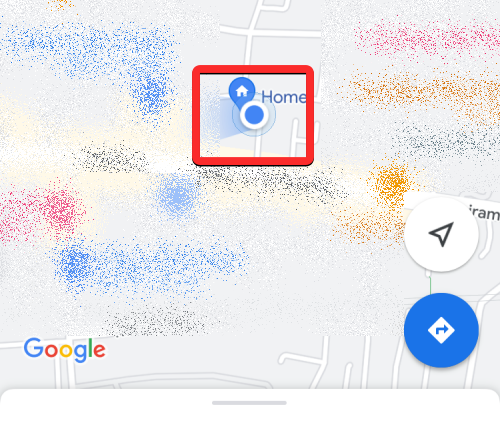
Hvis du ikke finner denne blå prikken, trykker du på pilknappen nederst. Når du gjør det, vil appen vise din nåværende posisjon med en blå prikk i midten.
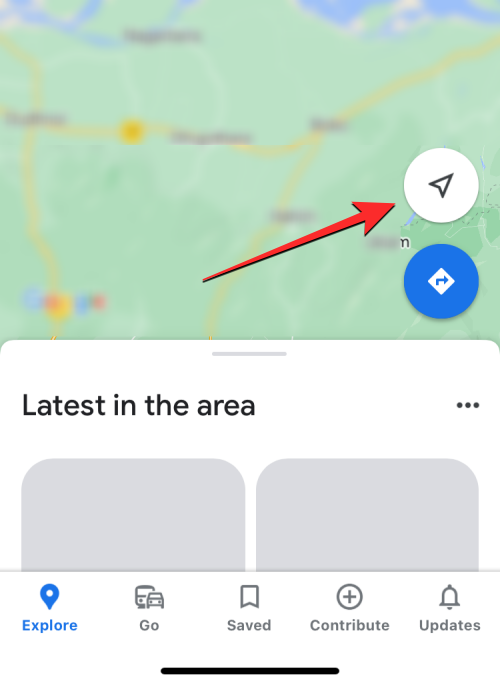
For å dele live-posisjonen din, trykk på denne blå prikken på kartet.
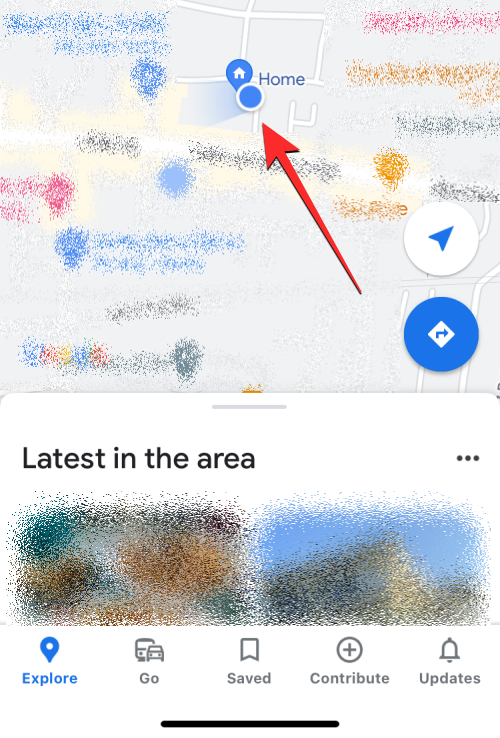
Du vil nå se Din posisjon-menyen på skjermen. For å starte posisjonsdeling, trykk på Del posisjon under din nåværende adresse.
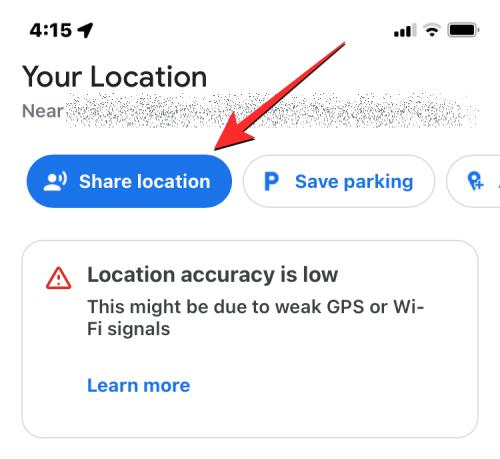
I Del din sanntidsposisjon-menyen trykker du på boblen For 1 time .
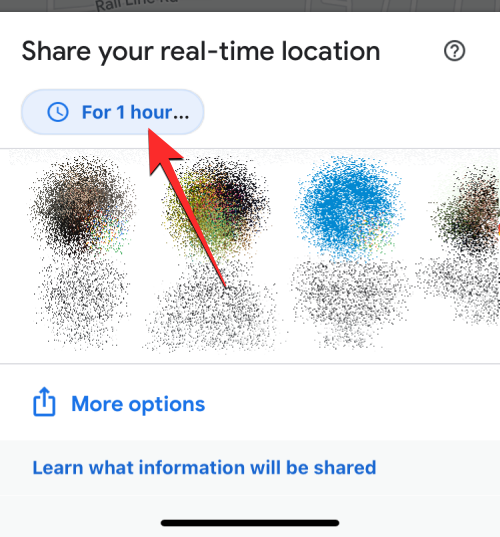
Du skal nå kunne konfigurere hvor lenge posisjonen din skal deles via Google Maps. Siden du vil at posisjonen din skal deles på ubestemt tid, trykker du på Inntil du slår dette av .
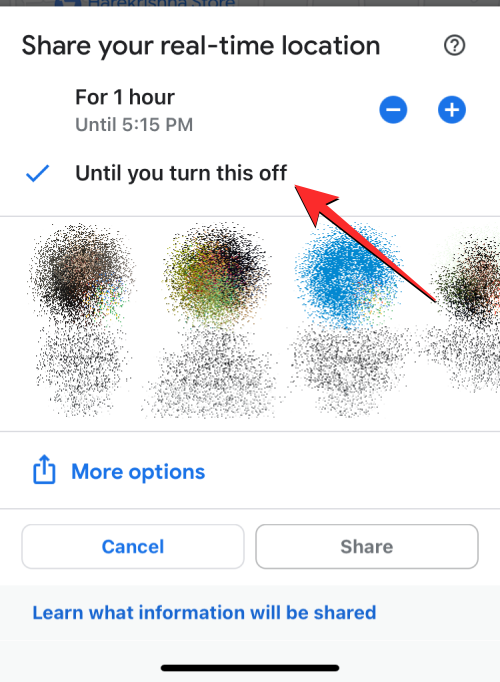
Når du har valgt varigheten, kan du fortsette å velge hvordan du vil dele posisjonen din. Du har to alternativer – del med kontakter i Google Maps eller del via en lenke.
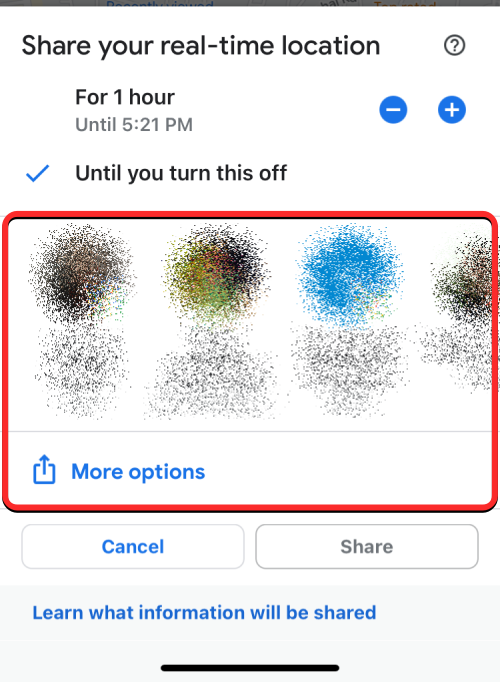
Det første alternativet lar deg dele live-posisjonen din i en udefinert varighet så lenge personen du deler med også bruker Google Maps og er logget på Google-kontoen sin i appen. Hvis ikke, kan du dele live-posisjonen din via en lenke som ikke vil være tilgjengelig på ubestemt tid og vil utløpe etter 24 timer.
Inne i Del din sanntidsposisjon-menyen bør du se en rad med kontakter du ofte samhandler med som også tilfeldigvis bruker Google Maps på telefonene sine. Når du velger kontakter fra denne raden å dele med, deles live-posisjonen din i Google Maps-appen. slik at du ikke trenger å stole på en annen app for å dele den.
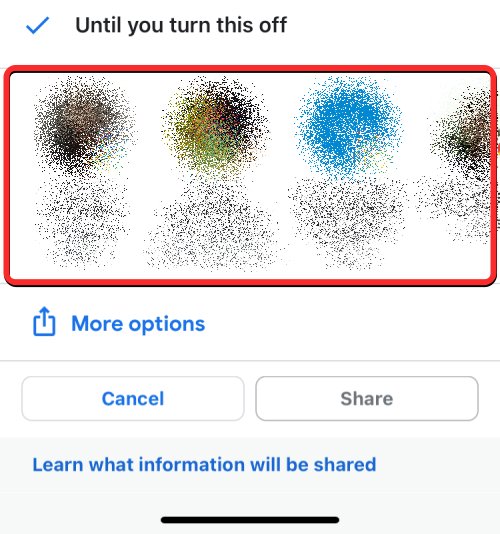
Merk : Deling i Google Maps lar deg dele posisjonen din på ubestemt tid. Hvis du velger å dele via en lenke, vil posisjonen din være tilgjengelig i bare én dag, og deretter vil koblingen utløpe.
Du kan velge et hvilket som helst antall av kontaktene dine fra denne raden, og når de er valgt vil profilbildene deres utheves med en blå hakeboble. Trykk nå på Del nederst på skjermen.
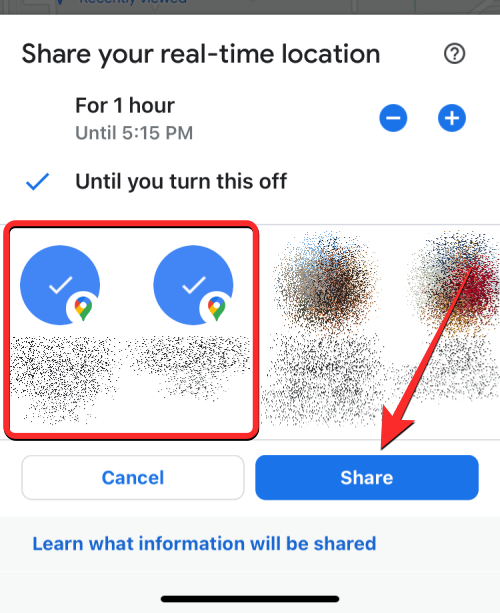
Hvis du finner kontakten din på denne raden, trykk på Mer for å sjekke om andre i kontaktene dine bruker Google Maps.
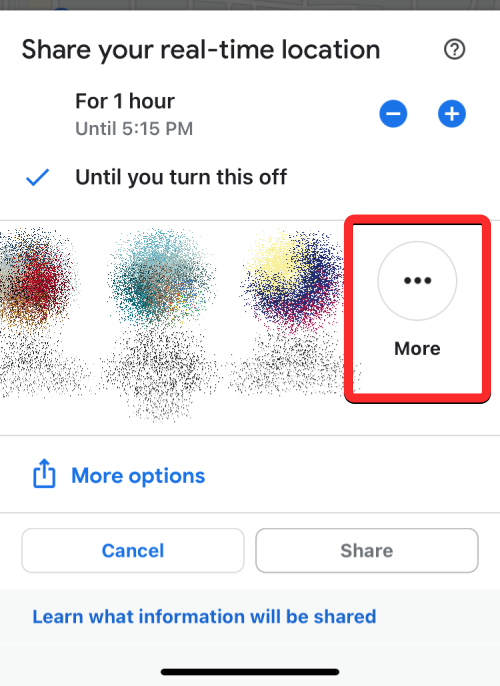
Hvis du trykker på Mer, bør du se skjermbildet Velg personer. Her skriver du inn navnet på kontakten du vil søke etter i tekstboksen "Til". Når søkeresultatene vises, velg kontakten du vil dele live-posisjonen din med. Du kan velge flere personer på denne skjermen.
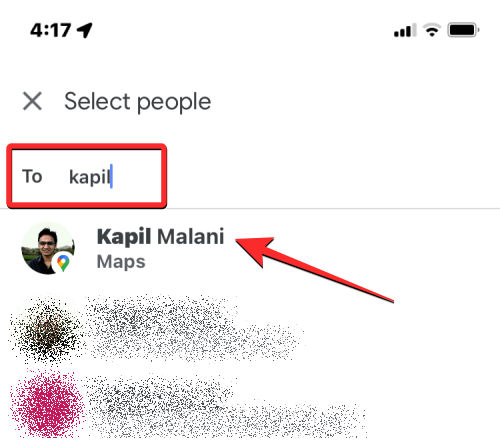
Når du har valgt alle du vil dele posisjonen din med, trykk på Del øverst til høyre.
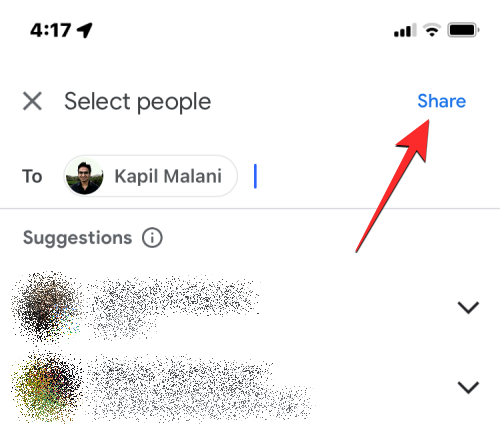
Din sanntidsposisjon vil nå bli delt med de valgte kontaktene.
Hvis du ikke ønsker å dele sanntidsposisjonen din i Google Maps, men ønsker å dele på tvers av andre apper, vil Google Maps opprette en kobling som du kan sende til andre. For dette, trykk på Flere alternativer i Del din sanntidsposisjon-menyen.
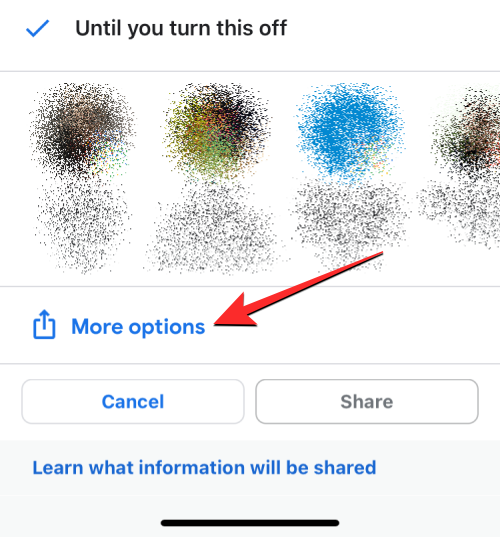
Merk : Deling av posisjon via en lenke lar deg bare dele posisjonen din i opptil 24 timer, ikke på ubestemt tid. Etter denne varigheten vil delingslenken slutte å fungere, og posisjonen din vil ikke være synlig for noen som har tilgang til den delte lenken.
Du kan se en melding på skjermen som spør deg om det er greit å dele posisjonen din via en lenke. For å fortsette, trykk på Del nederst til høyre.
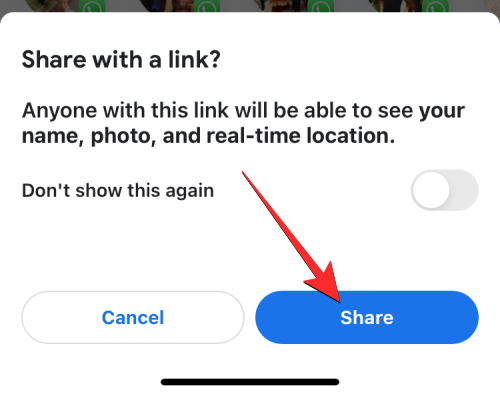
Dette vil åpne iOS-delingsarket på skjermen. Her velger du en person eller app avhengig av hvem og hvordan du vil dele sanntidsposisjonen din. Hvis du deler posisjonen din med noen som bruker en Android-telefon, kan du prøve å bruke WhatsApp, Telegram eller en annen meldingsapp de bruker på enheten sin. Du kan også trykke på Kopier for å kopiere posisjonen din som en lenke og lime den inn i en chat du vil dele med.
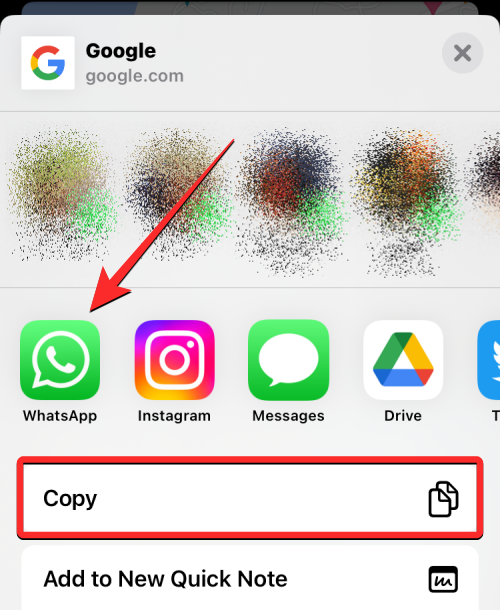
Hvis du ønsker å dele iPhones live-posisjon med din egen Android-enhet, foreslår vi at du bruker en notatapp som Google Keep som er tilgjengelig på både iOS og Android. Når du lagrer posisjonens kobling til Google Keep, synkroniseres den på flere enheter så lenge du logger på den samme Google-kontoen.
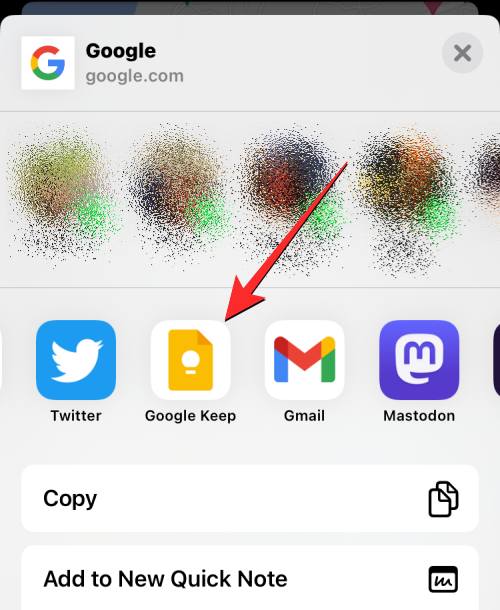
Et annet alternativ er å bruke WhatsApp til å sende en melding til deg selv som du kan lære hvordan du gjør ved å sjekke ut følgende lenke:
▶︎ Hvordan lage en WhatsApp-chat eller gruppechat med deg selv
Når noen deler posisjonen sin fra en iPhone, kan du se den på Android-telefonen din ved å bruke invitasjonen de delte på telefonen din. Hvis posisjonsdelingstilgangen ble sendt fra Google Maps-appen på iOS, kan du motta et varsel fra Google Maps-appen på Android-enheten din om det samme.
I tilfelle posisjonen deres ble delt via en lenke, må du starte meldingsappen og åpne chatten der du mottok koblingen.
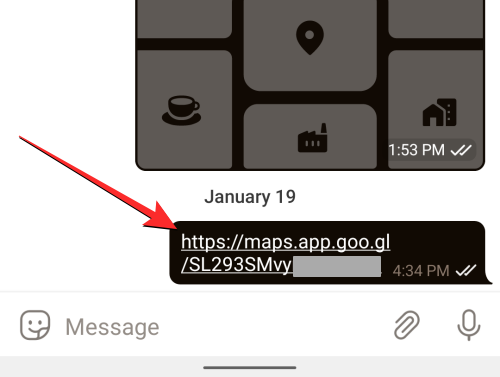
Hvis du trykker på en lenke direkte, bør du se denne personens sanntidsposisjon på Android-enheten din. Du kan også kopiere koblingen og lime den inn i en nettleser for å se posisjonen deres på nettet uten å bruke Google Maps-appen eller Google-kontoen din.
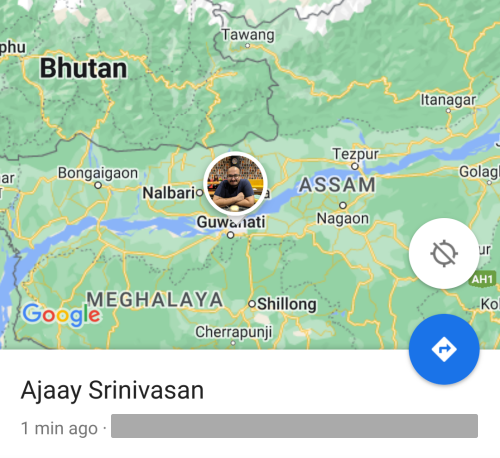
Slik slutter du å dele live plassering på iPhone
Når som helst etter at du har startet en posisjonsdelingsøkt i sanntid på Google Maps, kan du enkelt slutte å dele tilgangen til hvor du befinner deg fra appen. For å stoppe posisjonsdeling, åpne Google Maps- appen på iPhone.
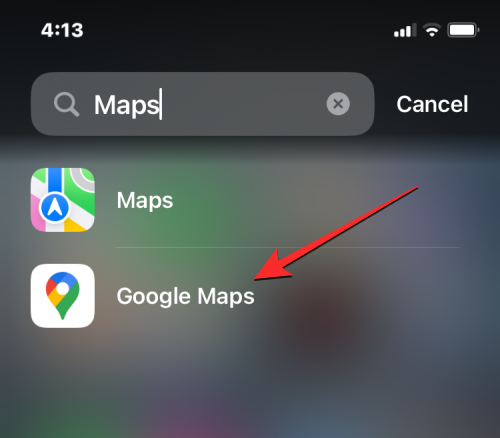
Inne i Google Maps, trykk på kontobildet ditt øverst til høyre.
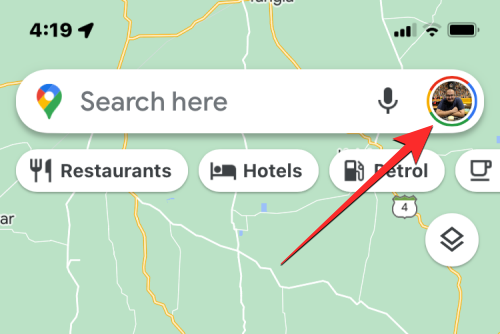
I overløpsmenyen som vises, velg Posisjonsdeling .
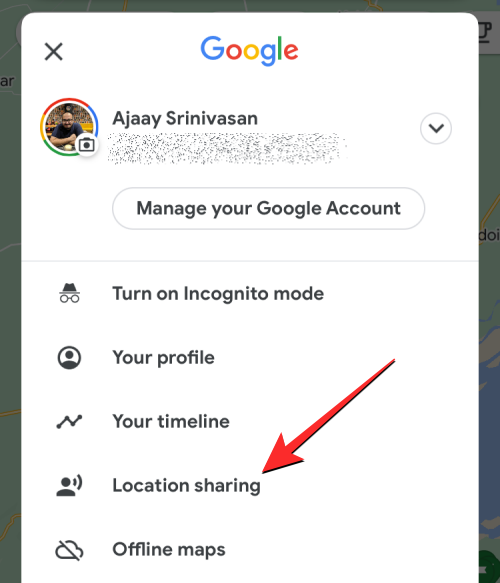
På den neste skjermen kan du se forskjellige alternativer basert på hvordan du delte live-posisjonen din tidligere.
Hvis du hadde delt sanntidsposisjonen din med noen i Google Maps, trykk på navnet deres nederst på skjermen.
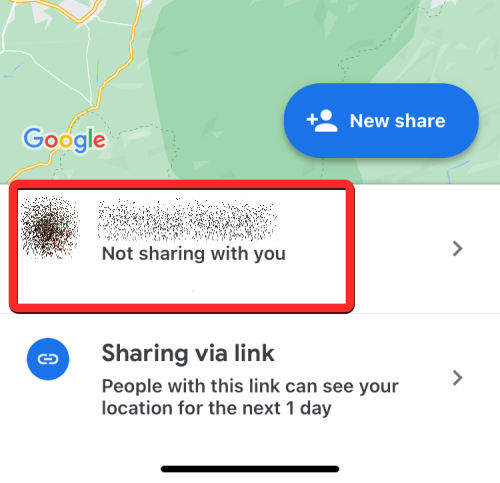
På neste skjerm trykker du på Stopp nederst i høyre hjørne for umiddelbart å forhindre at posisjonen din blir sett av denne personen.
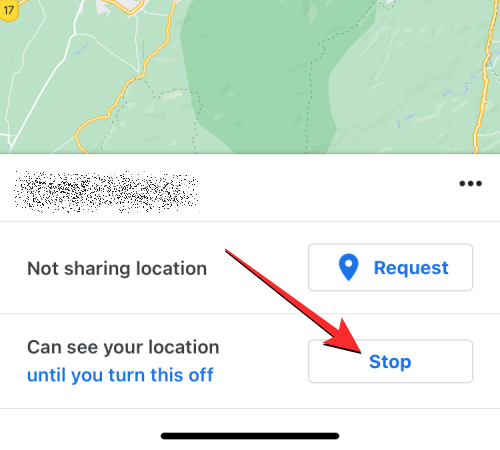
Liveposisjonen din vil ikke lenger være tilgjengelig for den valgte personen.
Siden koblinger bare kan være vert for live-posisjonen din i opptil 24 timer, vil den slutte å fungere etter en dag uten at du trenger å stoppe den manuelt. I tilfelle koblingen du delte fortsatt er aktiv, må du manuelt stoppe posisjonstilgangen i Google Maps-appen. Du kan stoppe denne koblingen fra å avsløre posisjonen din ved å trykke på Deling via lenke i posisjonsdeling-skjermen.
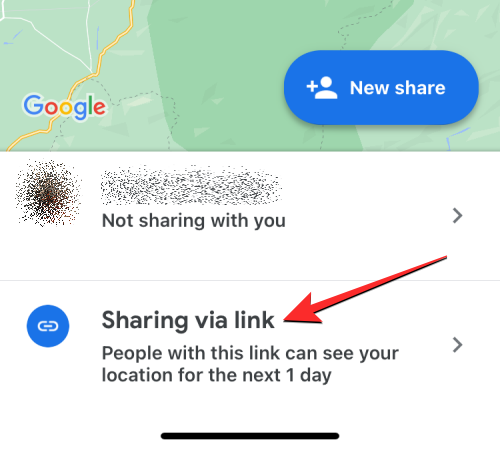
Deretter kan du trykke på Stopp nederst til høyre for å stoppe Google Maps fra å dele posisjonen din via lenken.
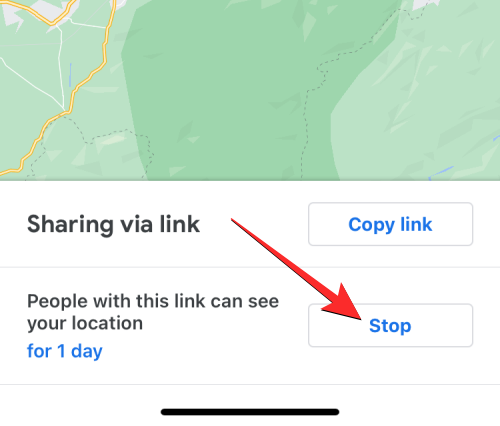
Annet enn Google Maps, er det en haug med apper som tillater deling av live-posisjon på iPhone. Noen av disse appene inkluderer WhatsApp, Telegram og Facebook Messenger; som alle er tilgjengelige både på Android og iOS. Ingen av disse appene tilbyr imidlertid muligheten til å dele live-posisjonen din på ubestemt tid, da de alle har visse tidsbegrensninger.
Messenger lar brukere bare dele sanntidsposisjonen sin i opptil 60 minutter i en enkelt økt. Men denne varigheten økes til opptil 8 timer hvis du deler live-posisjonen din fra WhatsApp eller Telegram.
Apples Find My-app gir også muligheten til å dele posisjon på ubestemt tid, men det delte innholdet kan kun nås fra iPhone, iPad, Apple Watches og Mac. Du kan ikke bruke Finn min til å dele iPhone-posisjonen din med Android-enheter.
Det er alt du trenger å vite om å dele posisjon på ubestemt tid fra en iPhone til en Android-enhet.
Etter at du har rootet Android-telefonen din, har du full systemtilgang og kan kjøre mange typer apper som krever root-tilgang.
Knappene på Android-telefonen din er ikke bare til for å justere volumet eller vekke skjermen. Med noen få enkle justeringer kan de bli snarveier for å ta et raskt bilde, hoppe over sanger, starte apper eller til og med aktivere nødfunksjoner.
Hvis du har glemt den bærbare datamaskinen på jobb og har en viktig rapport du må sende til sjefen din, hva bør du gjøre? Bruk smarttelefonen din. Enda mer sofistikert, gjør telefonen om til en datamaskin for å gjøre det enklere å multitaske.
Android 16 har låseskjerm-widgeter som du kan endre låseskjermen slik du vil, noe som gjør låseskjermen mye mer nyttig.
Android Bilde-i-bilde-modus hjelper deg med å krympe videoen og se den i bilde-i-bilde-modus, slik at du kan se videoen i et annet grensesnitt, slik at du kan gjøre andre ting.
Det blir enkelt å redigere videoer på Android takket være de beste videoredigeringsappene og -programvarene vi lister opp i denne artikkelen. Sørg for at du har vakre, magiske og stilige bilder du kan dele med venner på Facebook eller Instagram.
Android Debug Bridge (ADB) er et kraftig og allsidig verktøy som lar deg gjøre mange ting, som å finne logger, installere og avinstallere apper, overføre filer, rote og flashe tilpassede ROM-er og lage sikkerhetskopier av enheter.
Med autoklikk-applikasjoner trenger du ikke å gjøre mye når du spiller spill, bruker apper eller bruker oppgaver som er tilgjengelige på enheten.
Selv om det ikke finnes noen magisk løsning, kan små endringer i hvordan du lader, bruker og oppbevarer enheten din utgjøre en stor forskjell i å redusere batterislitasjen.
Telefonen mange elsker akkurat nå er OnePlus 13, fordi den i tillegg til overlegen maskinvare også har en funksjon som har eksistert i flere tiår: infrarødsensoren (IR Blaster).







